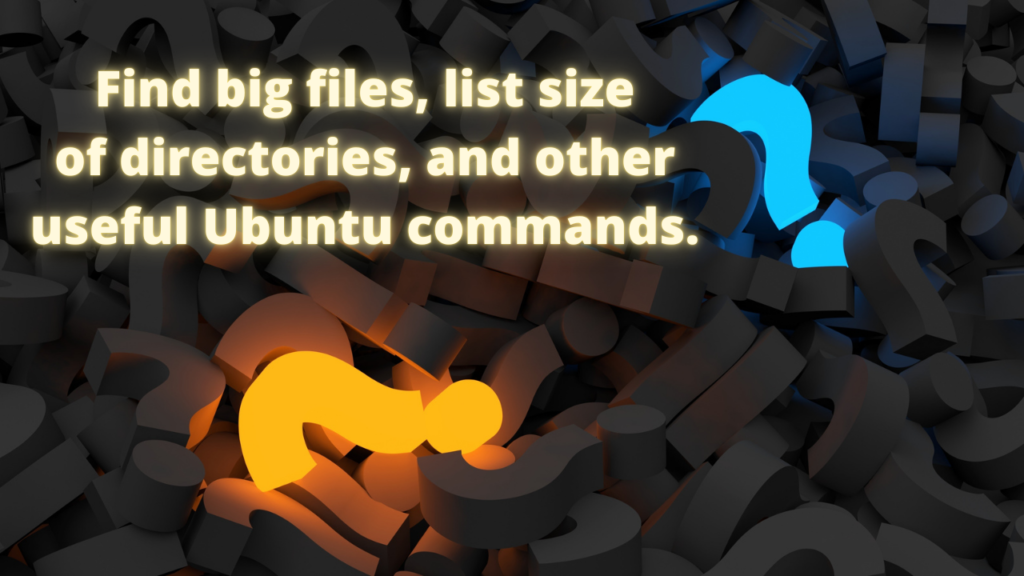Hai esaurito lo spazio su disco? Vuoi scoprire cosa consuma tutto il tuo spazio su disco? È molto fastidioso esaurire lo spazio su disco. Non solo lo spazio su disco insufficiente impedisce l’installazione di nuovi programmi, ma può anche causare problemi per i programmi già installati sul sistema. Cosa puoi fare per indagare su questo?
Qui ti mostrerò un paio di comandi per aiutarti a trovare le informazioni di cui hai bisogno usando la riga di comando di Ubuntu.
Un buon punto di partenza è trovare la capacità totale del disco rigido. Un ottimo modo per trovarlo è eseguendo il seguente comando.
Visualizza la capacità totale del tuo disco rigido.
df -hlTIl comando df sta per disk free e ti mostrerà la dimensione dei dischi rigidi e delle partizioni e anche la quantità di spazio occupato e libero.
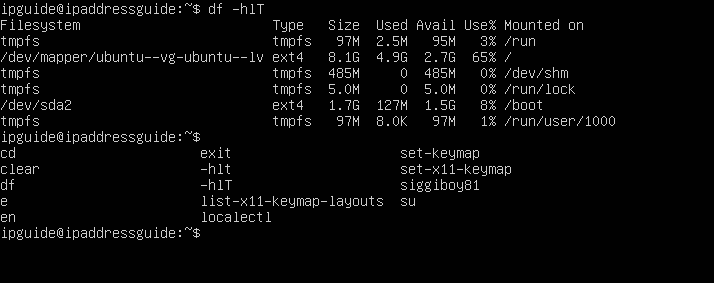
Come puoi vedere, la partizione principale viene eseguita con il file system ext4 e ha una dimensione totale di 8,1 GB, di cui 2,7 GB di spazio libero.
Ora, indaghiamo su dove si trovano quei 4,9 GB di spazio utilizzato.
Vedi la dimensione delle direzioni e delle sottodirectory in Ubuntu.
Ora eseguiremo un comando che ci mostra la dimensione delle diverse directory nella radice della partizione che esegue il sistema Ubuntu.
sudo du -h --max-depth=1 /Il comando indica al sistema di mostrare la dimensione delle directory nella directory principale. Se si desidera visualizzare un elenco più lungo, incluse le sottodirectory più profonde, è possibile impostare la profondità su 2 o un numero superiore.
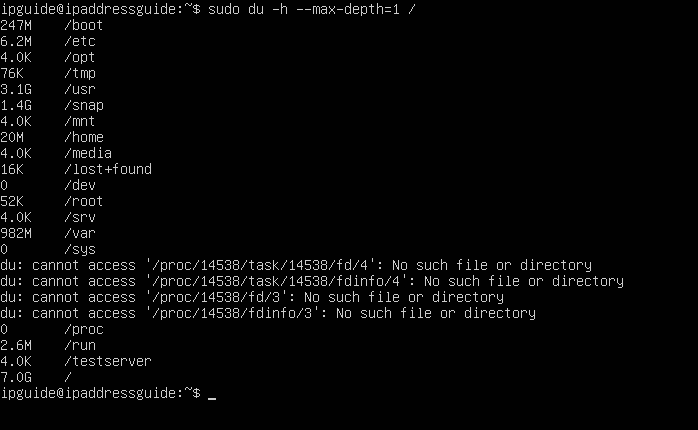
Come si può vedere, la directory /boot occupa 247 MB di spazio su disco, la directory /usr 3,1 GB e la directory /home 20 MB e la directory /snap 1,4 GB.
Non vuoi toccare directory di cui non sai molto. Tuttavia, la directory / home e la directory /snap potrebbero includere file non necessariamente necessari. Diamo un’occhiata a ciò che è nascosto all’interno di quelle directory.
Qui puoi vedere un esempio di una directory /snap contenente molti programmi e file installati.
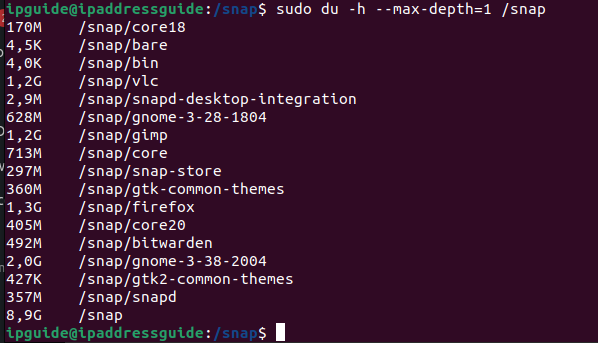
La dimensione totale della directory /snap è di 8,9 GB. Se vuoi ordinarlo per dimensione, dovrai rimuovere l’argomento -h (che mostra la dimensione del file in numeri più leggibili) e vedere invece la dimensione totale in byte. Puoi farlo con il seguente comando.
sudo du --max-depth=1 /snap | sort -n -rQui vedrai un elenco di directory, a partire dalla directory più grande. Vedo rapidamente che la directory di Firefox occupa più di 1,3 GB. Devo eliminare il browser? Devo ridurre la dimensione della cache memorizzata sulla macchina? Ci sono browser più piccoli? Queste sono tutte domande che puoi porre in base a questo. Devo eliminare VLC Media Player e utilizzare invece un lettore multimediale diverso?
Un’altra directory che è possibile influenzare è la directory /home .
Se esegui i comandi che hai visto in precedenza, scoprirai rapidamente quali directory e sottodirectory occupano molto spazio. Forse hai molti file scaricati nella directory /home/user/Downloads? Scoprirai rapidamente se esegui i comandi che hai visto sopra.
Quali file eliminare per liberare spazio su disco?
Hai trovato la directory che occupa molto spazio? Quali sono i file più grandi in quella determinata directory? È possibile eseguire il seguente comando per scoprirlo.
ls -lSr | grep ^-Questo comando elencherà i file nella directory (ed escluderà le directory) in ordine inverso. Di conseguenza, i file più grandi appariranno nella parte inferiore dell’elenco. Il comando è in esecuzione nella cartella in cui ti trovi. Di conseguenza, dovresti essere nella directory di interesse quando esegui il comando. Puoi anche aggiungere la posizione che ti interessa eseguendo il comando in questo modo.
ls -lSr /home/user/Downloads | grep ^-Spero che queste istruzioni ti abbiano aiutato. Se hai ulteriori domande, commenti o qualcos’altro nel tuo cuore, scrivi un commento qui sotto.